La guía de Google Search Console: índice de Google, rastreo y más
Publicado: 2022-08-15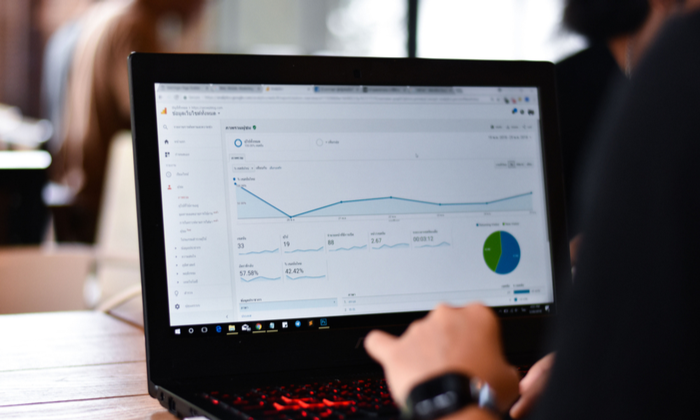
¿Quiere saber cómo sus esfuerzos de SEO están dando sus frutos?
Google proporciona una herramienta gratuita llamada Google Search Console que ofrece mucha información detallada sobre el rendimiento de su sitio, problemas de seguridad, errores y más.
¿Como funciona? Eso es lo que vamos a cubrir hoy.
¿Qué es la consola de búsqueda de Google?
Google Search Console es un conjunto de herramientas de Google que lo ayuda a realizar un seguimiento del rendimiento de su sitio, encontrar problemas y ayudar a que su sitio tenga una clasificación más alta en Google. Es una herramienta poderosa, pero compleja.
En 2010, escribimos una guía completa para principiantes sobre las Herramientas para webmasters de Google. Desde entonces, ha habido cambios significativos en las Herramientas para webmasters de Google, incluido un cambio de marca a Google Search Console.
Hemos actualizado esta guía para incluir cómo usar Google Search Console, qué datos encontrará sobre su sitio web, datos importantes que quizás haya olvidado y cómo monitorear continuamente cualquier problema que pueda afectar su clasificación en los motores de búsqueda.
Cómo configurar la consola de búsqueda de Google
Si aún no lo ha hecho, lo primero que deberá hacer es configurar su sitio web con Google Search Console.
Para hacer esto, visite el sitio web de Search Console, inicie sesión con su cuenta de Google, preferiblemente la que ya está usando para Google Analytics.
Haga clic en el botón Comenzar ahora en la parte inferior izquierda de la pantalla y verá este cuadro de diálogo:
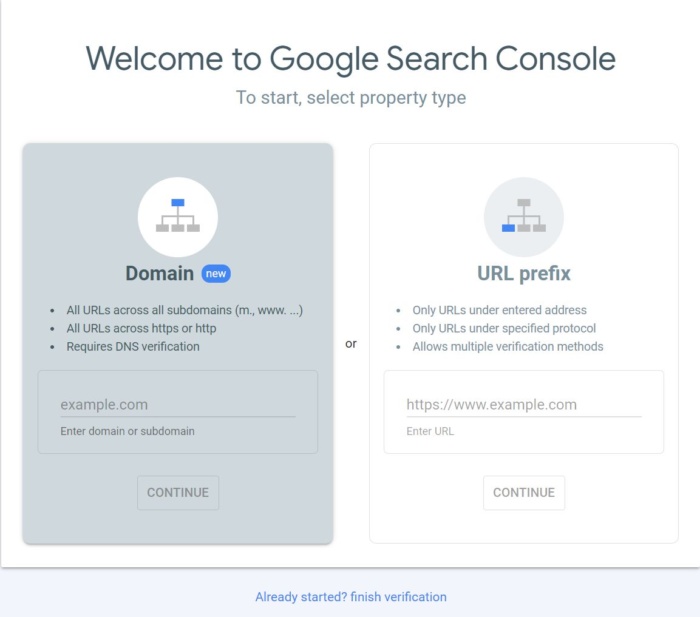
Seleccione el prefijo de URL, ya que le brinda más opciones para la verificación.
A continuación, deberá verificar este sitio como suyo.
Anteriormente, esto implicaba incrustar código en el encabezado de su sitio web o cargar un archivo HTML en su servidor web.
Ahora, si ya tienes Google Analytics, automáticamente verifica tu sitio por ti y verás esto:
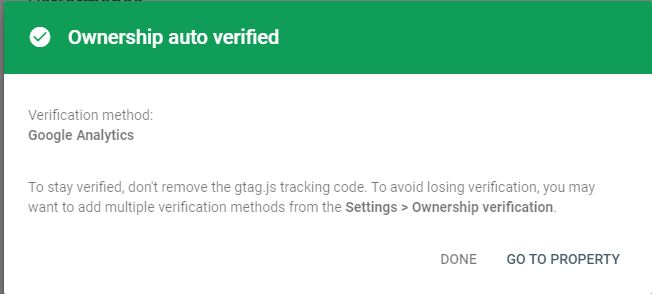
Si esto no funciona para usted, use una de estas otras opciones para la verificación.
Una de las opciones de verificación más nuevas, la verificación DNS CNAME, es en realidad algo que estaba en las antiguas Herramientas para webmasters de Google, pero se ha vuelto a traer a Google Search Console.
Una vez que se verifique su sitio, querrá enviar un mapa del sitio si tiene uno disponible.
Este es un archivo XML simple que le indicará a Google Search Console qué páginas tiene en su sitio web.
Si ya tiene uno, generalmente puede encontrarlo escribiendo http://yourdomain.com/sitemap.xml para verlo en su navegador.
Para crear un mapa del sitio si aún no tiene uno, puede usar herramientas en línea como los mapas del sitio XML.
Si está ejecutando un sitio web en su propio dominio usando WordPress, puede instalar el complemento Google XML Sitemaps.
Una vez que haya activado el complemento, busque en su Configuración en el panel de control de WordPress y haga clic en XML-Sitemap.
El complemento ya debería haber generado su mapa del sitio, por lo que no tiene que hacer nada más.
Encontrará su URL en la parte superior de la página:
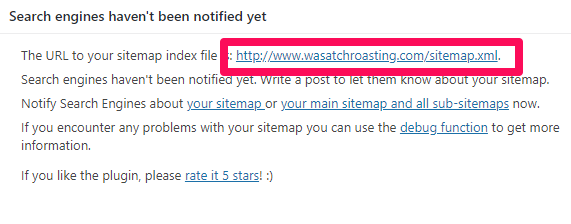
Copie la dirección del enlace y regrese a Google Search Console, luego péguelo en "Agregar un nuevo mapa del sitio" en GSC.
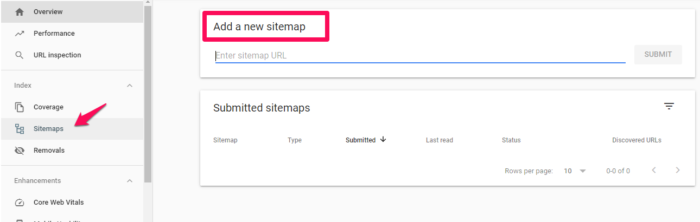
Es posible que la Consola de búsqueda tarde unos días en comenzar a obtener información sobre su sitio web.
¡Asegúrese de esperar un poco, luego siga leyendo para descubrir qué más puede aprender de Google Search Console!
¿Qué datos puede extraer de Google Search Console?
Una vez que haya agregado y verificado su sitio web, podrá ver toneladas de información sobre el rendimiento de su sitio en GSC.
Recuerde, esta es una herramienta poderosa; estos son solo los aspectos más destacados de los nuevos tipos de datos y los datos importantes que debe recordar verificar de vez en cuando.
Descripción general de la consola de búsqueda de Google
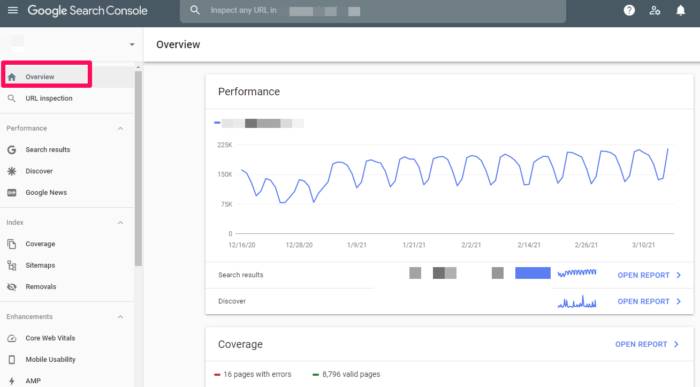
Cuando visite su sitio web en GSC, primero verá su Resumen.
Esta es una descripción general de los datos importantes dentro de Google Search Console. Puede visitar áreas específicas como sus errores de rastreo, análisis de búsqueda y mapas del sitio desde esta pantalla haciendo clic en los enlaces correspondientes.
También puede navegar a estas áreas usando el menú en la barra lateral izquierda.
Resultados de la búsqueda
En la barra lateral izquierda, verá Resultados de la búsqueda.
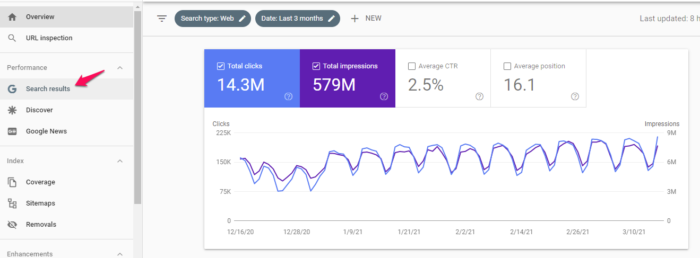
Esta sección le brinda una descripción general de cómo aparece su sitio en la página de resultados del motor de búsqueda, incluidos los clics totales, las impresiones, la posición, la tasa de clics y las consultas para las que aparece su sitio.
Los filtros en la parte superior le permiten ordenar los datos según la ubicación, la fecha, el tipo de búsqueda y mucho más. Estos datos son cruciales para comprender el impacto de sus esfuerzos de SEO.
Informe de cobertura del índice
Este informe le proporciona datos sobre las URL que Google ha intentado indexar en su propiedad seleccionada y cualquier problema que Google haya tenido.
A medida que Googlebot rastrea Internet, procesa cada página que encuentra para compilar un índice de cada palabra que ve en cada página.
También analiza las etiquetas de contenido y los atributos, como los títulos o los textos alternativos.
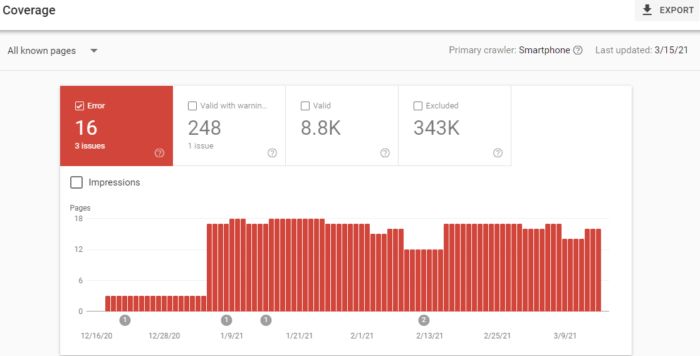
Este gráfico muestra un desglose de las URL de su sitio que han sido indexadas por Google y, por lo tanto, pueden aparecer en los resultados de búsqueda.
A medida que agregue y elimine páginas, este gráfico cambiará con usted.
No se preocupe demasiado si tiene un número menor de páginas indexadas de lo que cree que debería. Googlebot filtra las URL que ve como duplicadas, no canónicas o aquellas que no tienen una metaetiqueta de índice.
También notará una cantidad de URL que su archivo robots.txt no ha permitido rastrear.
Y también puede verificar cuántas URL ha eliminado con la Herramienta de eliminación. Lo más probable es que siempre sea un valor bajo.
Mapas del sitio
Mencioné los mapas del sitio anteriormente, así que cubriré esto nuevamente en breve.
En GSC, en Mapas del sitio, verá información sobre su mapa del sitio, incluido si tiene uno y cuándo se actualizó por última vez.
Si nota que la última fecha en que se descargó su mapa del sitio no es reciente, es posible que desee enviar su mapa del sitio para actualizar la cantidad de URL enviadas.
De lo contrario, esto lo ayuda a realizar un seguimiento de cómo Google está leyendo su mapa del sitio y si todas sus páginas se ven como usted desea.
Mudanzas
Si por algún motivo necesita bloquear temporalmente una página de los resultados de búsqueda de Google, diríjase a Eliminaciones.
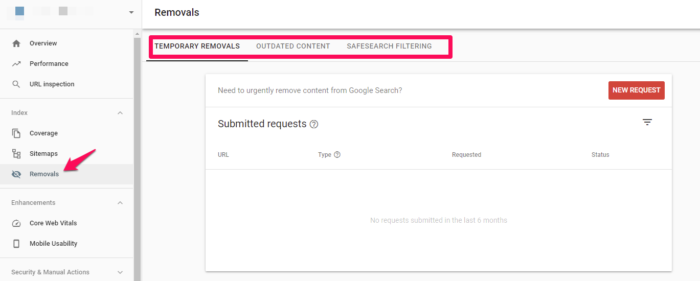
Puede ocultar una página durante aproximadamente 90 días antes de que desaparezca.
Si desea eliminar permanentemente una página del rastreo de Google, deberá hacerlo en su sitio web real.
Vitales principales de la web
Core Web Vitals es un conjunto de métricas que impactan en su ranking de búsqueda. Incluyen velocidad, facilidad de uso y estabilidad visual. Estas son ahora señales de clasificación, por lo que querrá prestarles atención.
Páginas móviles aceleradas (AMP)
Accelerated Mobile Pages es una iniciativa de código abierto diseñada para proporcionar sitios web móviles de carga rápida que funcionan con velocidades de conexión lentas.

Puede ir aquí para comenzar a crear su primera página si aún no tiene una.
Obtendrá un fragmento de código repetitivo que puede personalizar para su sitio.
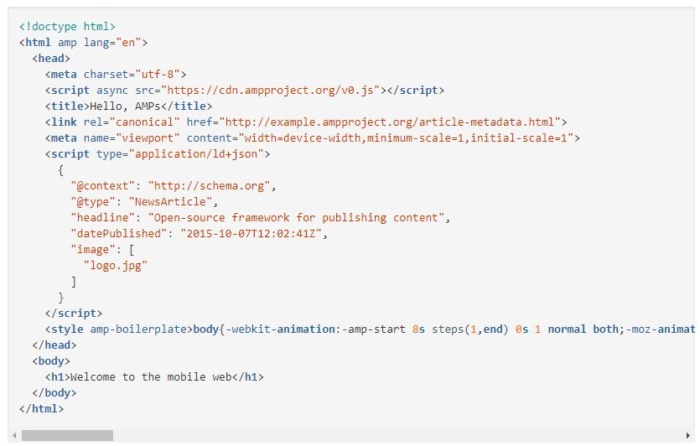
Para ver páginas en GSC, diríjase a Mejoras > AMP.
Enlaces a su sitio
¿Tienes curiosidad por tus backlinks?
GSC le muestra los dominios que más se vinculan con usted, así como las páginas de su sitio web con más enlaces. Desplácese hacia abajo en la barra lateral izquierda hasta que vea Enlaces. Haga clic y verá un informe completo de enlaces a su sitio:
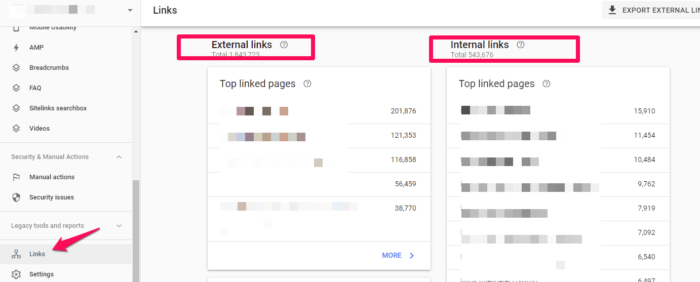
Esta es probablemente la lista más completa de sus backlinks (¡y enlaces internos!) que encontrará, al menos de forma gratuita.
Es una herramienta poderosa para saber dónde se aprovecha su contenido en la web y qué funciona mejor a los ojos de Google.
Acciones manuales
La pestaña Acciones manuales es donde puede averiguar si alguna de sus páginas no cumple con las pautas de calidad para webmasters de Google.
Es una de las formas en que Google ha tomado medidas contra el spam web.
Usabilidad móvil
En la pestaña Usabilidad móvil, puede asegurarse de que todas las páginas de su sitio web estén alineadas con lo que Google considera las mejores prácticas.
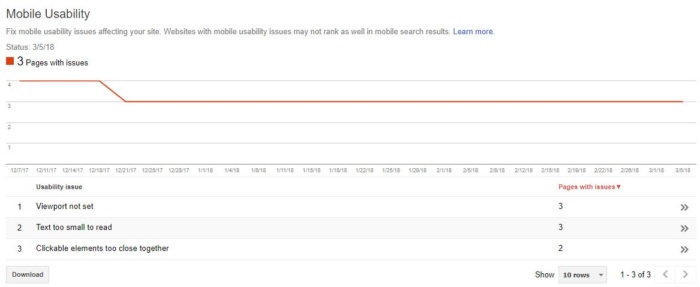
Como puede ver, puede tener problemas con el tamaño del texto, la configuración de la ventana gráfica o incluso la proximidad de los elementos en los que se puede hacer clic.
Cualquiera de estos problemas, así como otros errores, pueden afectar negativamente la clasificación de su sitio móvil y empujarlo más abajo en la página de resultados. Encontrar y corregir estos errores ayudará a su experiencia de usuario y resultados.
Mientras revisa esta información, le sugiero que también verifique la velocidad móvil de su sitio. Yo uso Ubersuggest para hacerlo.
Lo primero que debe hacer es escribir su URL en el cuadro de búsqueda y hacer clic en Buscar.
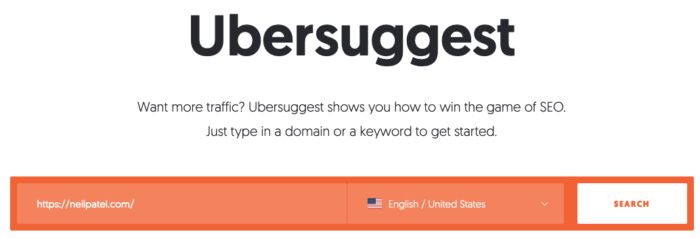
Después de hacer clic en el botón Buscar, haga clic en Auditoría del sitio en la barra lateral izquierda y luego desplácese hacia abajo en la página hasta que aparezca Velocidad del sitio.
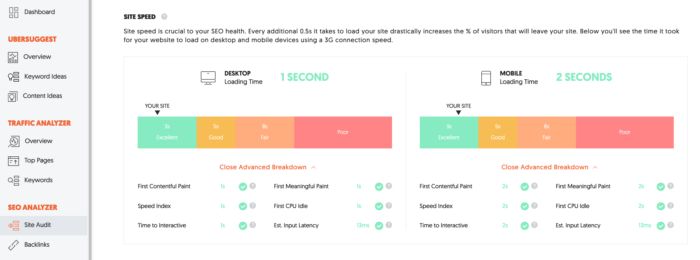
Verá la velocidad del sitio tanto para computadoras de escritorio como para dispositivos móviles. Por el bien de este ejercicio, estamos más interesados en el tiempo de carga móvil. Mi sitio se carga en los dispositivos móviles en dos segundos, lo que se ubica en el rango excelente.
Además de la velocidad general del sitio, también hay un desglose avanzado para:
Si ve algún problema aquí, arréglelo inmediatamente y luego vuelva a probar su sitio. Puede ser suficiente para mejorar su tiempo de carga.
Estadísticas de rastreo
Para un análisis más profundo de la frecuencia con la que Googlebot mira su sitio, puede usar el informe Estadísticas de rastreo en Configuración > Estadísticas de rastreo.
Aquí verá con qué frecuencia se rastrean las páginas de su sitio, cuántos kilobytes se descargan por día y los tiempos de descarga de su sitio.
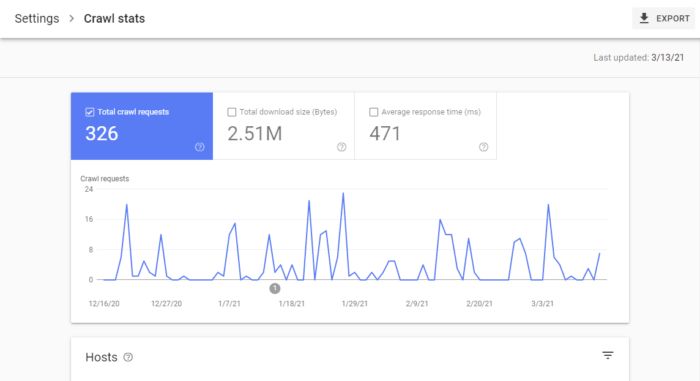
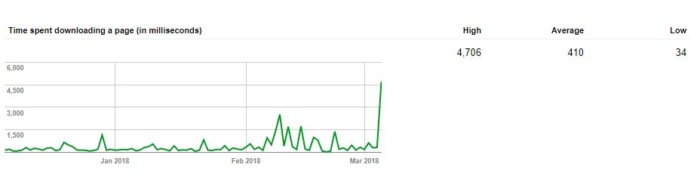
Según Google, no hay un número de rastreo "bueno", pero tienen consejos para cualquier pico o caída repentina en sus tasas de rastreo.
Explorar como Google (ahora llamado inspección de URL)
Esta herramienta es útil ya que le permite hacer una prueba de cómo Google rastrea y muestra una URL específica en su sitio.
Es una forma útil de asegurarse de que Googlebot pueda acceder a una página que, de otro modo, podría quedar en manos de conjeturas.
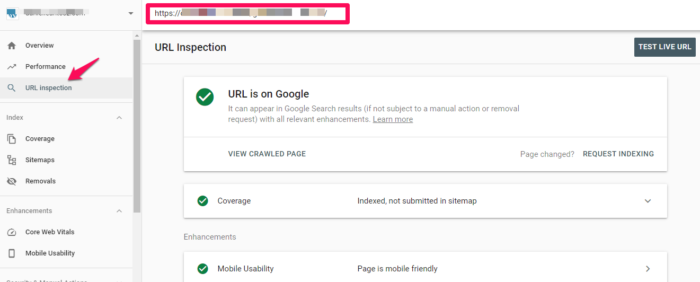
Si tiene éxito, la página se procesará y podrá ver si algún recurso está bloqueado para Googlebot.
Si desea acceder al código de su sitio, haga clic en Ver página probada para ver el HTML, una captura de pantalla y cualquier error de rastreo. (Nota: los errores de rastreo solían ser su propio informe; ahora se encuentra en la inspección de URL en Cobertura).
Cuando llega al punto de depuración del desarrollo web, no puede vencer a esta herramienta gratuita.
Probador de robots.txt
Si está utilizando un archivo robots.txt para bloquear los rastreadores de Google de un recurso específico, esta herramienta le permite verificar que todo funciona.
Entonces, si tiene una imagen que no desea que aparezca en una búsqueda de imágenes de Google, puede probar su archivo robots.txt aquí para asegurarse de que su imagen no aparezca donde no la desea.
Cuando realice la prueba, recibirá un mensaje de Aceptado o Bloqueado y podrá editarlo según corresponda.
Parámetros de URL
Google mismo recomienda usar esta herramienta con moderación, ya que un parámetro de URL incorrecto puede afectar negativamente la forma en que se rastrea su sitio.
Puede leer más sobre cómo usar correctamente los parámetros de URL de Google.
Cuando los use, esta herramienta lo ayudará a controlar su rendimiento y asegurarse de que no estén apuntando a Googlebot en la dirección equivocada.
preguntas frecuentes
¿Qué es la consola de búsqueda de Google?
¿Qué es la consola de búsqueda de Google?
Google Search Console es una colección de herramientas que le permite monitorear el funcionamiento de su sitio web, identificar problemas y mejorar su clasificación en Google. Es una herramienta en línea gratuita que ofrece Google con detalles sobre su sitio web y los usuarios que lo visitan.
Cómo usar la consola de búsqueda de Google
Cuando aprenda a usar Google Search Console, primero agregue su sitio web a Google Search Console. Luego, configure las operaciones que desea buscar para optimizar constantemente. A continuación, envíe un mapa del sitio y, finalmente, aprenda las métricas para refinar y generar informes después de poner en funcionamiento Google Search Console.
Cómo configurar la consola de búsqueda de Google
Comience iniciando sesión en su cuenta de Google, abra Google Search Console y agregue su sitio. Finalmente, agregue su dominio o prefijo de URL para verificar su cuenta y comenzar a aprovechar las funciones.
Conclusión
Google Search Console le brinda información valiosa sobre el rendimiento de su sitio, así como sobre lo que puede hacer para mantener la atención de Google. Una vez que domine los conceptos básicos, aprenda a usar los datos de GSC para aumentar su tráfico en un 28 por ciento o más.
¿Utiliza la consola de búsqueda de Google ? ¿Qué áreas te parecen más útiles? ¡Comparta sus pensamientos en los comentarios a continuación y feliz análisis de datos!

Vea cómo mi agencia puede atraer cantidades masivas de tráfico a su sitio web
- SEO : desbloquee cantidades masivas de tráfico SEO. Ver resultados reales.
- Marketing de contenido : nuestro equipo crea contenido épico que se compartirá, obtendrá enlaces y atraerá tráfico.
- Medios pagados: estrategias pagas efectivas con un ROI claro.
Reserve una llamada
